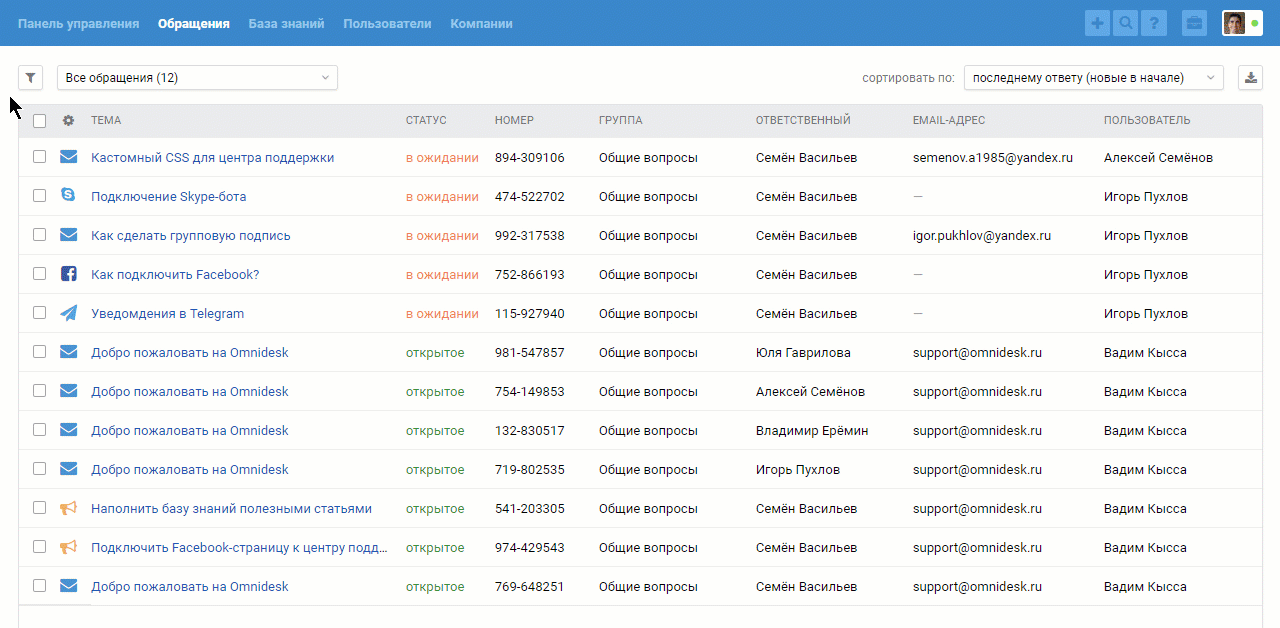Кастомные поля позволяют получать и использовать любые нужные данные о клиентах и обращениях. Настроить их можно по пути: аккаунт администратора — раздел «Каналы» — подраздел «Поля данных».
1. Классификация полей
1. В плане принадлежности данных поля могут относиться либо к пользователю, либо к обращению, либо к компании.

В пользовательских полях или полях компании данные фиксируются за конкретным пользователем или компанией и не изменяются от обращения к обращению. Пример — поле «Email-адрес».
Поля обращения, наоборот, фиксируются за конкретным обращением и не имеют отношения к пользователю или компании. К примеру, чекбокс «Поставлена задача».
В списке полей есть соответствующее разделение на эти три вида. При необходимости любой из блоков можно свернуть.
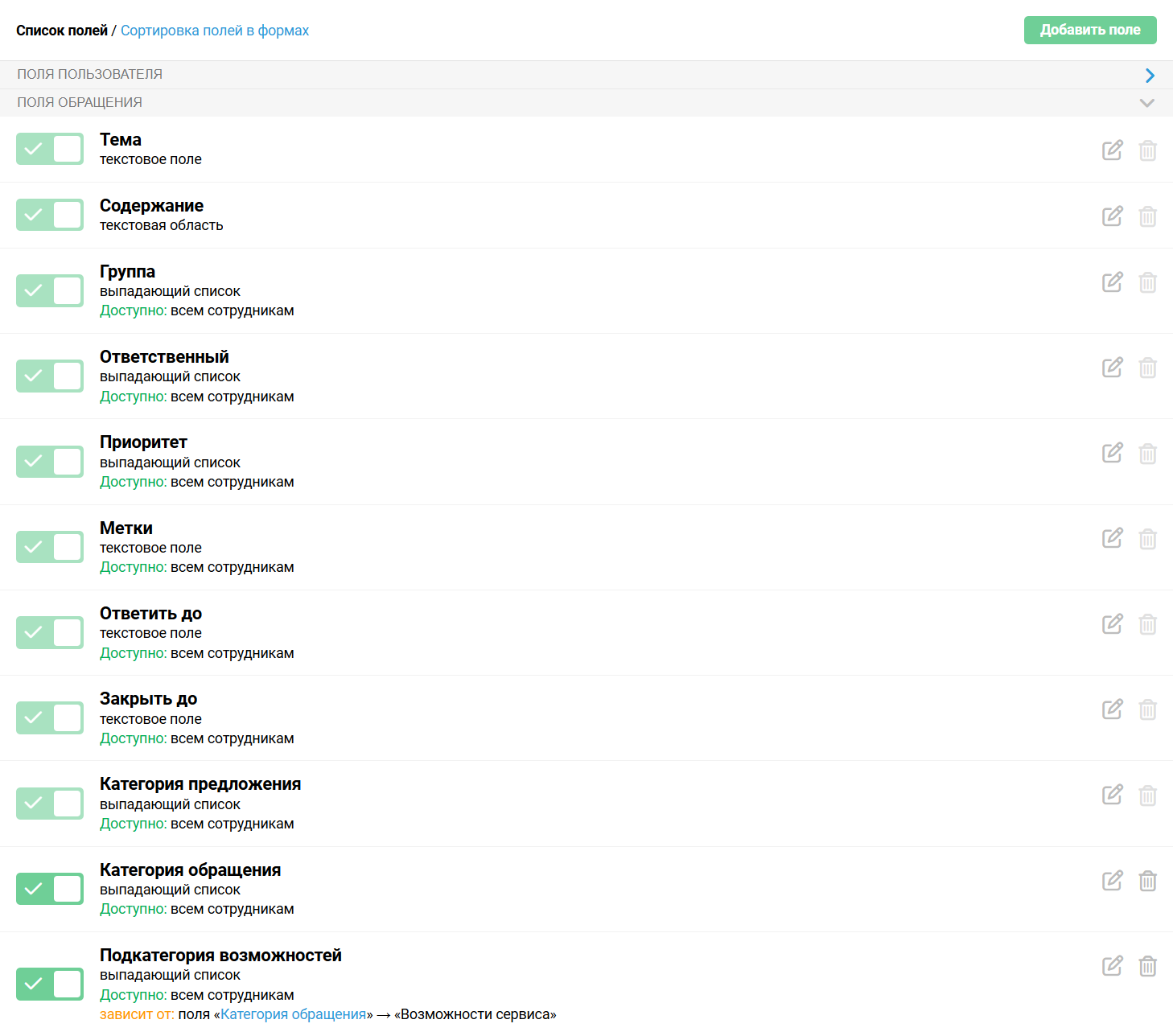
2. По возможности редактирования поля делятся на стандартные и кастомные.
Стандартные поля нельзя отключать или полностью удалять. Можно только редактировать их, хотя и эта возможность существенно ограничена. Дело в том, что стандартные поля — неотъемлемая часть сервиса, и на них многое завязано.
Кастомные поля полностью настраиваются. Вы сами решаете, какой тип поля создавать, в каких формах и под каким названием они будут отображаться, будут ли они обязательными для заполнения и т. д.
3. В зависимости от представления данных поля делятся на пять типов: текстовое поле, текстовая область, чекбокс, выпадающий список и дата.

В списке полей тип поля отображается сразу под его названием. У стандартных полей изменить тип нельзя. В случае с кастомными полями тип задаётся при создании поля и впоследствии не может быть изменён.
2. Выбор форм
Вы можете выбрать, где будет отображаться стандартное или кастомное поле.
Всего на сервисе есть 9 форм:
Оставить предложение (раздел «Предложения» в центре поддержки);
Отправка email-запроса через виджет;
Профиль пользователя (аккаунт пользователя, центр поддержки);
Страница пользователя (аккаунт сотрудника, раздел «Пользователи»);
Данные пользователя (аккаунт сотрудника, конкретное обращение, правая боковая панель);
Добавление пользователя (аккаунт сотрудника, страница добавления обращения);
Входящий звонок (аккаунт сотрудника, всплывающее окно о входящем звонке);
Параметры обращения у сотрудника (аккаунт сотрудника, конкретное обращение, левая боковая панель);
Параметры обращения у пользователя (аккаунт пользователя, конкретное обращение, левая боковая панель).
При создании или редактировании полей справа от названия каждой формы есть подсказка, с помощью которой вы можете понять, о какой форме идёт речь.
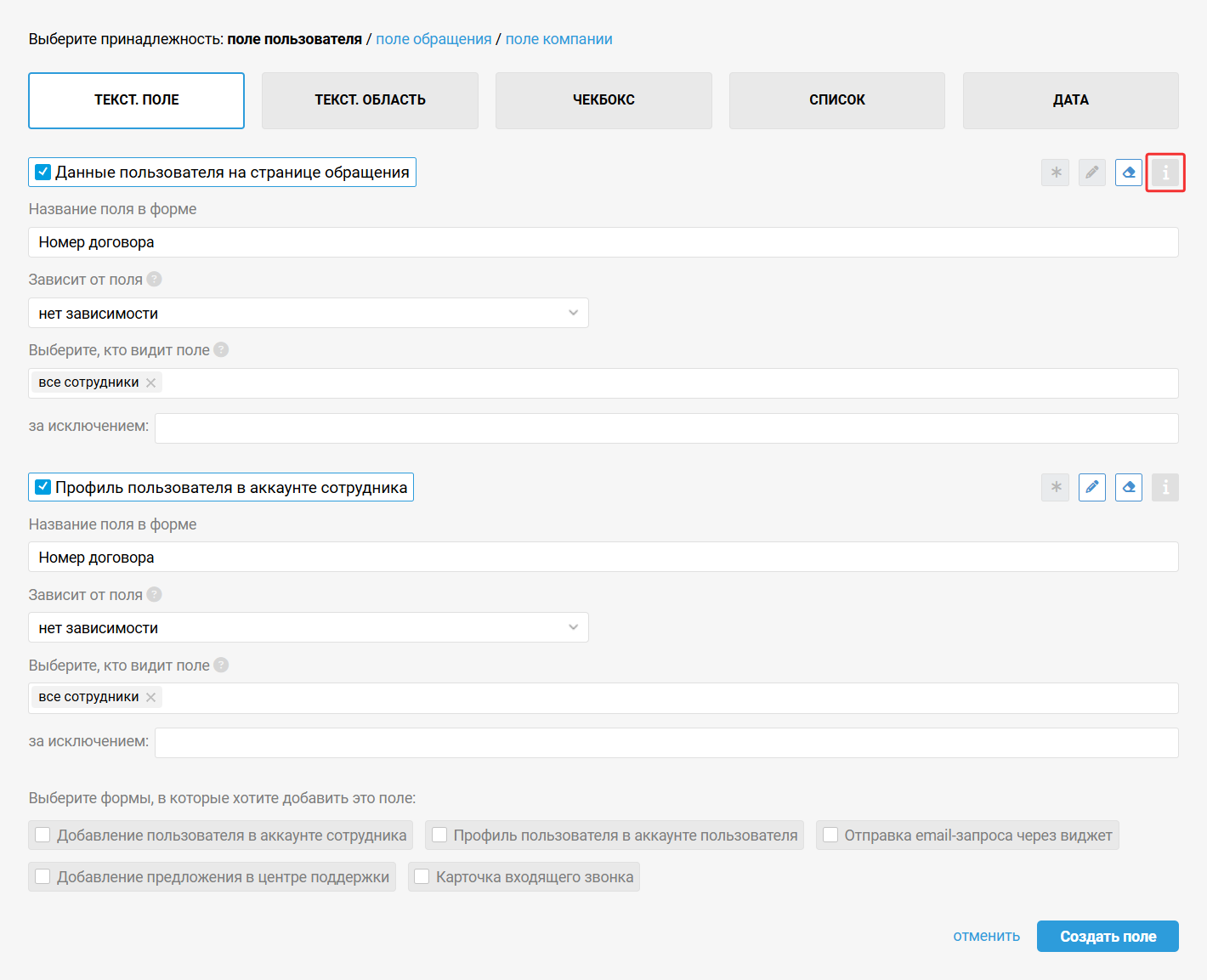
Если поле добавлено в формы «Профиль пользователя» или «Параметры обращения у пользователя», которые находятся в аккаунте пользователя в центре поддержки, вы можете выбрать, сможет ли пользователь редактировать поле или только смотреть.
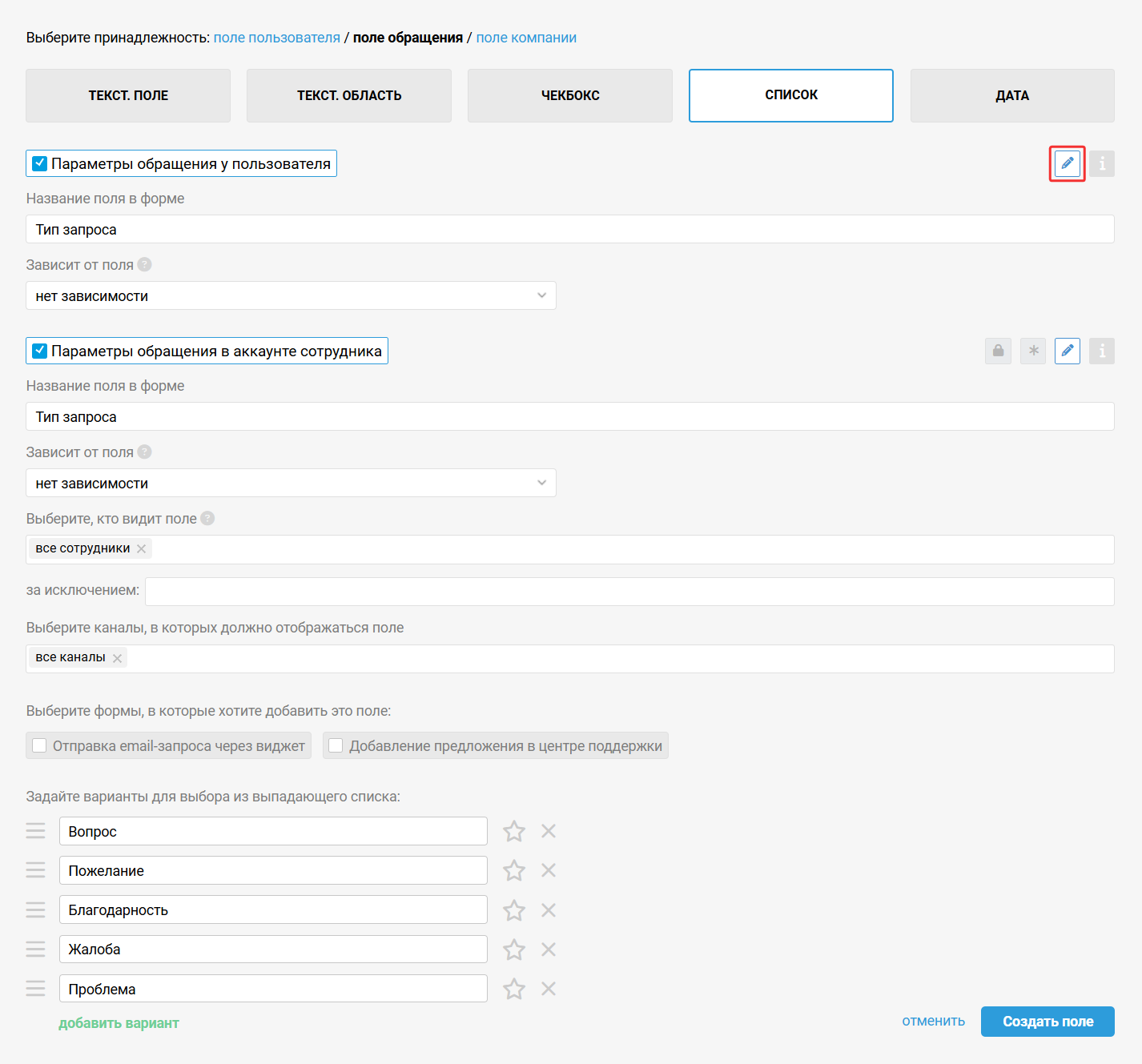
3. Редактирование стандартных полей
У каждого стандартного поля по умолчанию отображаются все формы, в которые оно может быть добавлено. В большинстве случаев нужные формы уже активны и их нельзя отключить. При этом есть возможность изменить название поля в любой из форм и в некоторых случаях указать, обязательно ли поле для заполнения и — в случае с формами, доступными пользователю — разрешить или запретить ему редактирование.
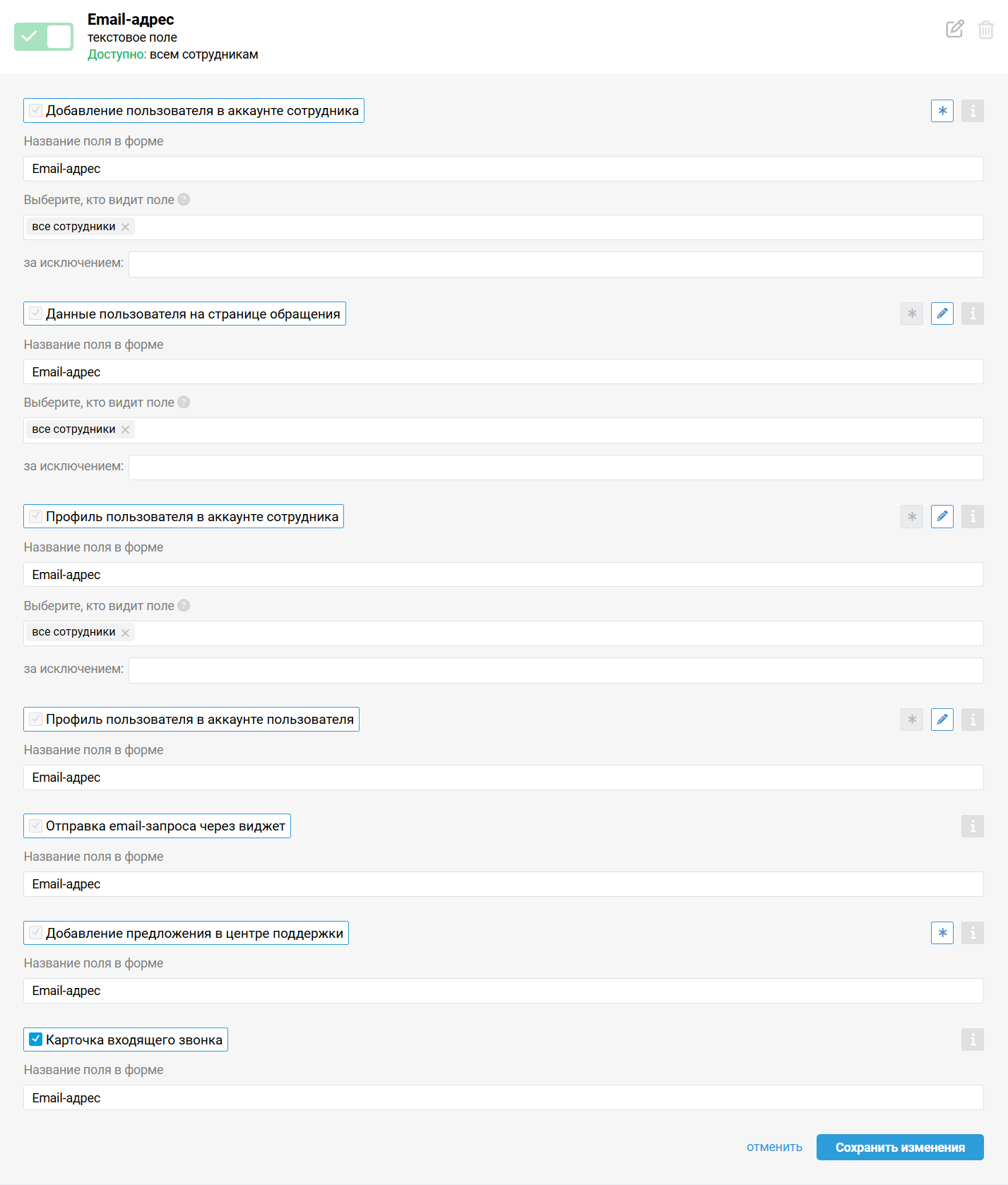
4. Создание и редактирование кастомных полей
При создании дополнительного поля нужно выбрать:
принадлежность поля — обращения, пользователя или компании;
тип поля — текстовое поле, текстовая область, чекбокс, выпадающий список и дата.
формы, в которые будет добавлено поле.
Разберем на конкретном примере. Допустим, мы хотим создать поле «Тип запроса», чтобы пользователь при отправке вопроса через виджет указывал, с чем возникла проблема, выбирая из списка: вопрос, проблема, баг, жалоба или благодарность. Сотрудник должен после создания обращения видеть указанную информацию в параметрах на странице обращения, а пользователь — в личном кабинете на сервисе.
Шаг 1: указываем принадлежность поля — поле обращения, так как указываемые данные касаются именно конкретного обращения, а не относятся к пользователю или к компании, которую он представляет;
Шаг 2: выбираем тип поля — «Список» и указываем варианты для выбора в выпадающем списке;
Шаг 3: активируем нужные нам формы — «Отправка email-запроса через виджет», «Параметры обращения у сотрудника», «Параметры обращения у пользователя»;
Шаг 4: указываем название поля для каждой из форм — этого будет достаточно для создания поля.
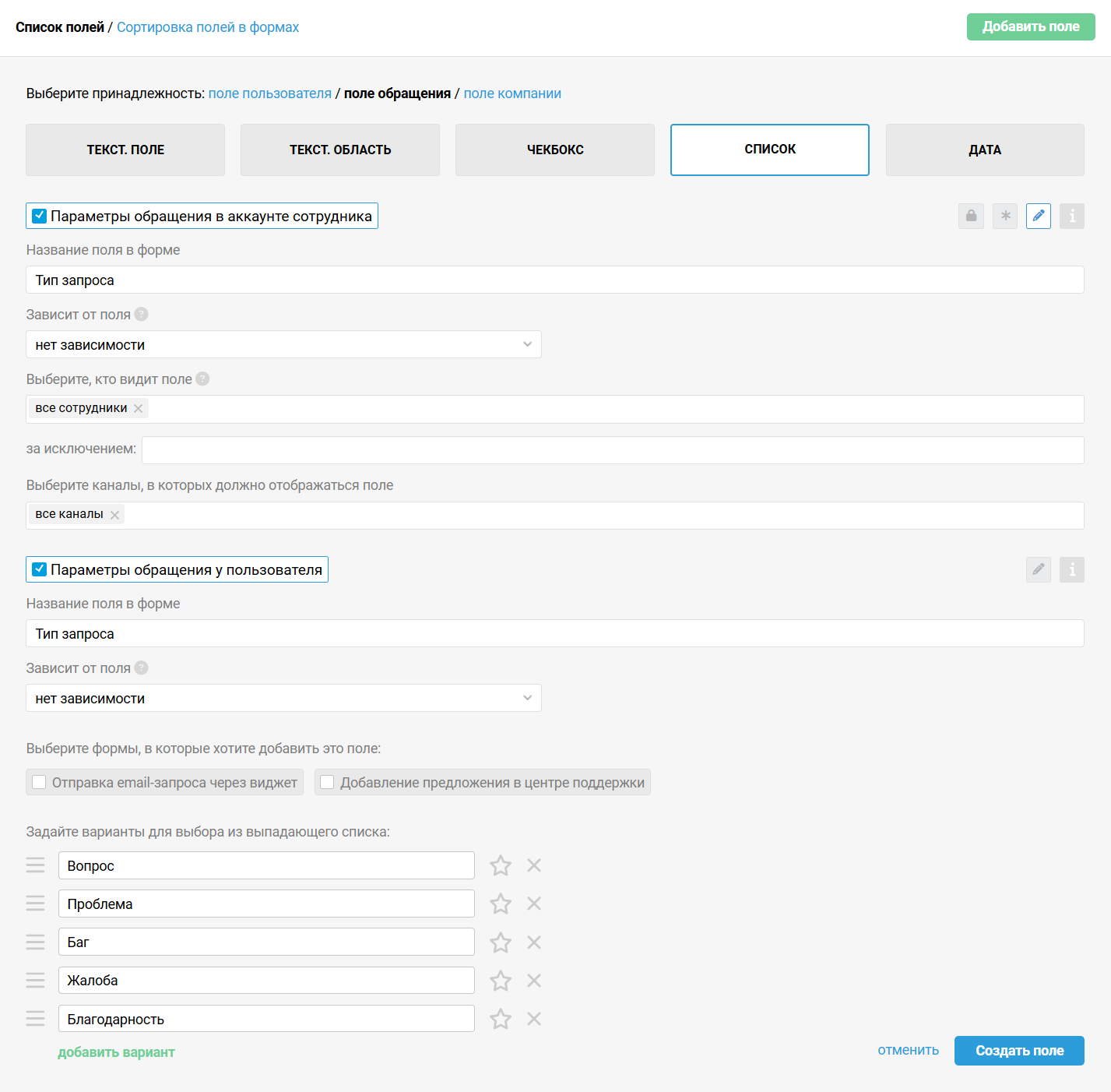
5. Настройки полей данных
а) Обязательность заполнения
Настройка обязательных полей помогает сотрудникам не забывать указывать важную информацию, которая в дальнейшем может быть полезна для фильтрации обращений, статистики или автоматических действий.
У всех полей есть настройка обязательности заполнения для любого действия (иконка звёздочки). У полей обращения есть две отдельные настройки:
обязательность заполнения для любого действия (иконка звёздочки);
обязательность заполнения только при выставлении статуса «закрытое» (иконка замочка).
По умолчанию все кастомные поля добавляются в формы необязательными, но вы можете изменить эту настройку отдельно для каждой формы.
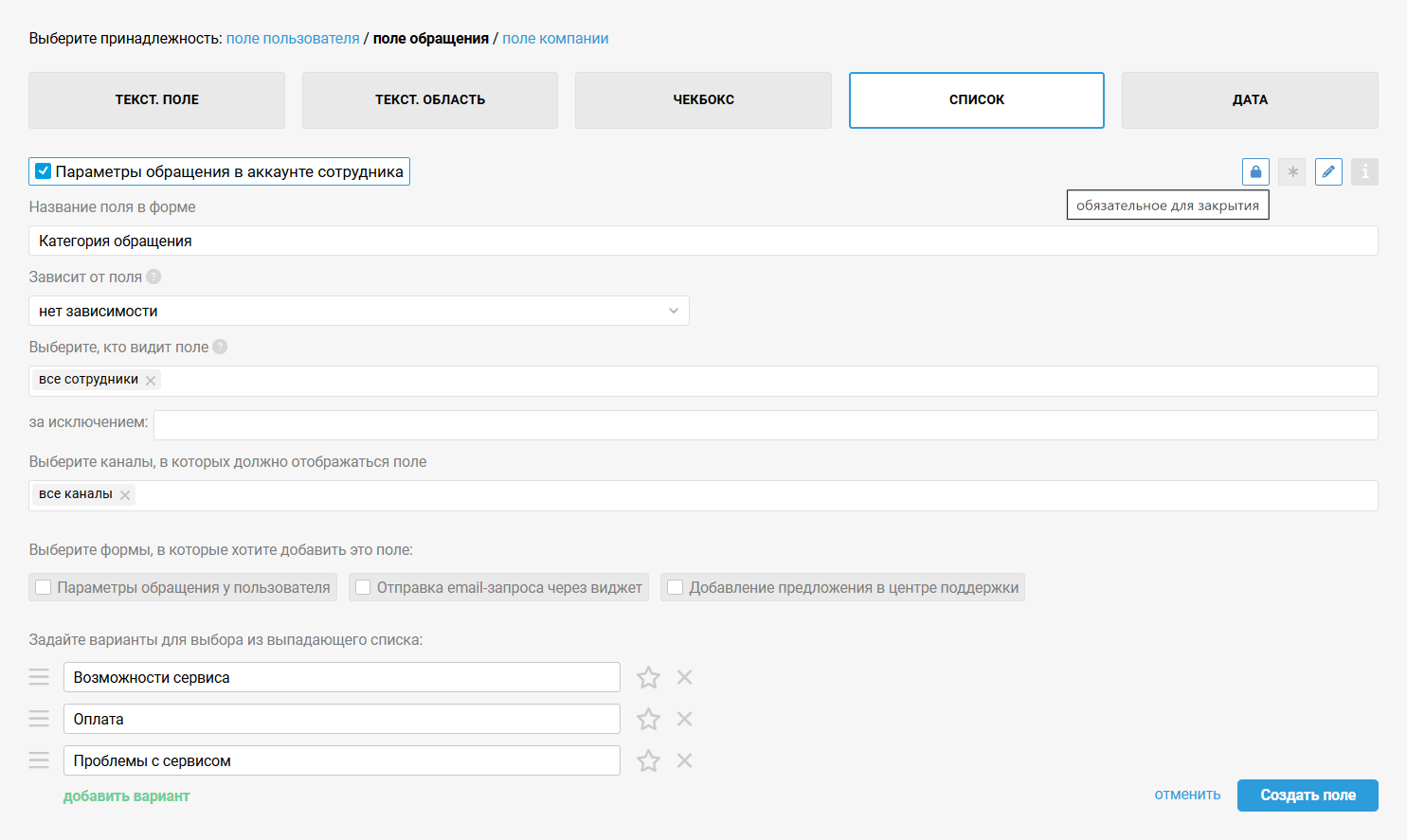
Если для поля будет задан параметр «обязательное для закрытия» — то есть активирована иконка замочка, сотрудник не сможет выставить статус «закрытое» вручную или через шаблон, пока такие поля не будут заполнены.
Настройки относятся только к ручным действиям в аккаунте сотрудника, и поля всё равно будут доступны для автоматического редактирования через правила и API, включая сценарии, когда статус «закрытое» присваивается обращению Омнидеском.
б) Запрет на очищение и редактирование
— У полей типов «Текстовое поле», «Текстовая область» и «Дата» можно включить запрет на очищение или на очищение и редактирование (редактирование предполагает и возможность очистки, поэтому при включении опции редактирования, автоматически активируется и опция очистки).
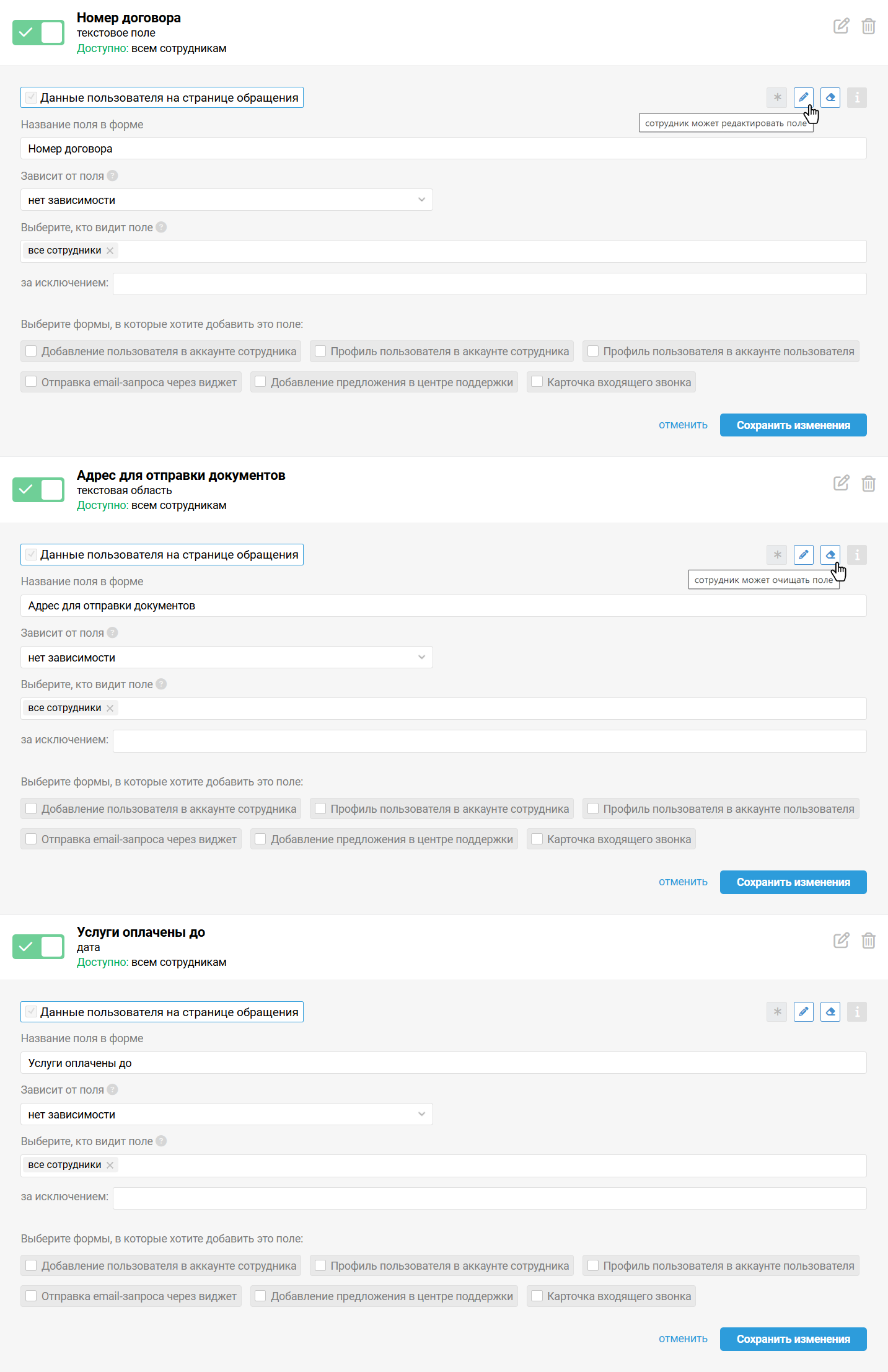
— У полей типов «Чекбокс» и «Список» можно включить запрет на редактирование.

Настройки относятся только к ручным действиям в аккаунте сотрудника, и поля всё равно будут доступны для автоматического редактирования через правила и API.
в) Порядок полей в формах
Вы можете менять порядок полей в формах. Для этого перейдите на вкладку «Сортировка полей в формах», найдите нужную форму и расположите поля в нужном порядке.
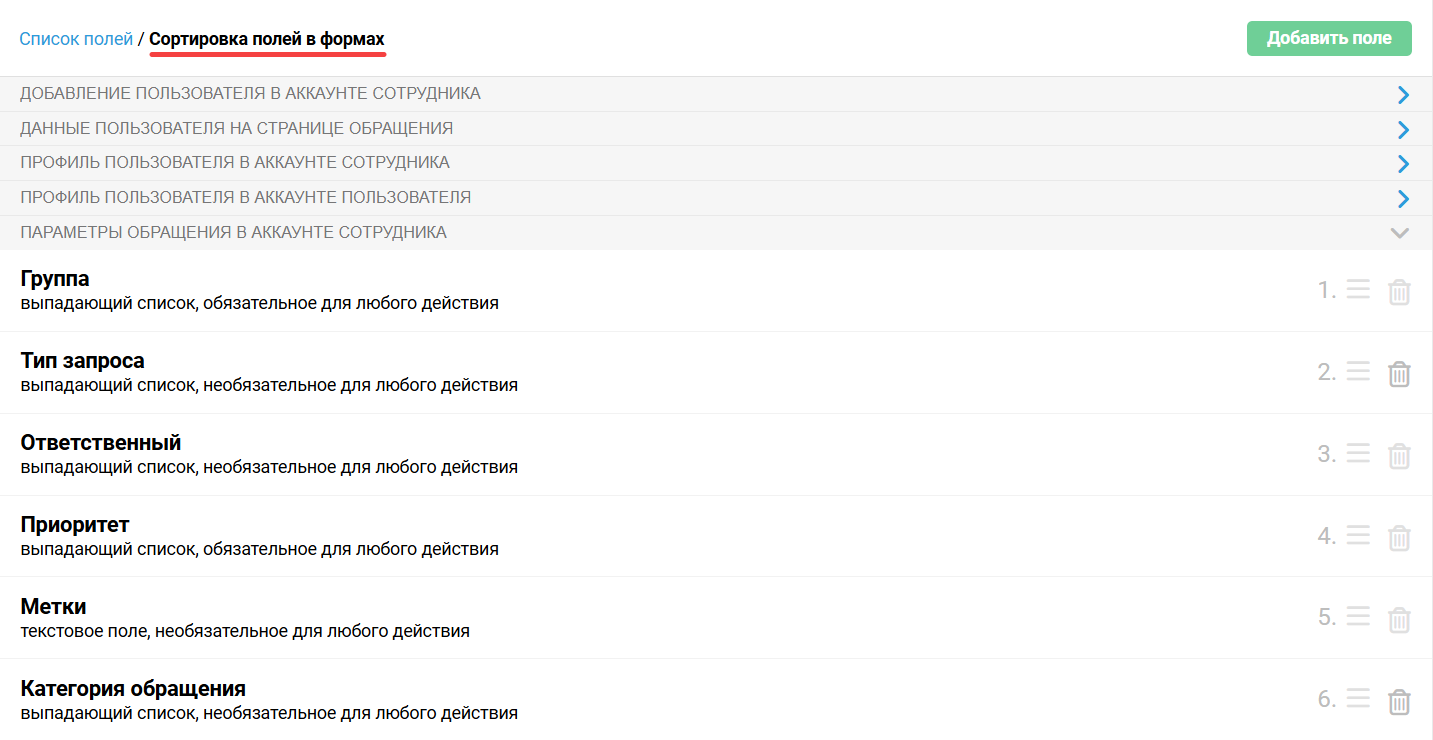
г) Значения по умолчанию для списков
В кастомных полях типа «список» по умолчанию выставляется прочерк, то есть сотрудники или пользователи обязательно должны самостоятельно выбрать одно из предложенных значений. При этом иногда может быть полезно задать для списка другое значение — например, наиболее вероятное.
Чтобы задать для списка значение по умолчанию, достаточно отметить звёздочку напротив него в настройках поля.
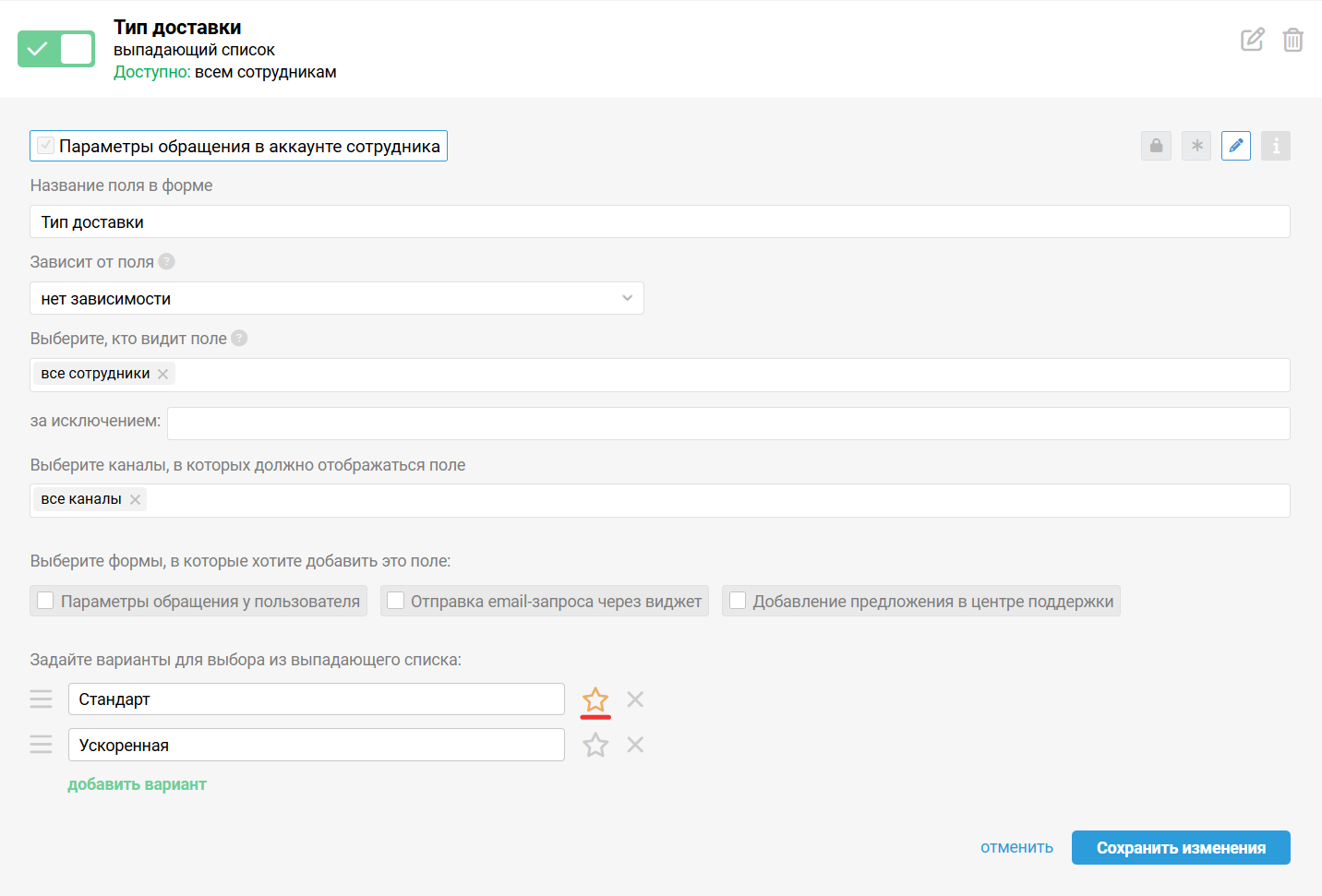
Выбранное значение по умолчанию будет выставляться только при создании нового обращения / пользователя / компании в интерфейсе аккаунта сотрудника или через API, а также при создании новых обращений через виджет или форму предложения в центре поддержки.
д) Видимость полей
Во всех формах, доступных сотрудникам, есть возможность гибко настроить видимость полей. Выбирать сотрудников, которые будут видеть поле, можно по ролям, доступу к группам или указать только конкретные имена.
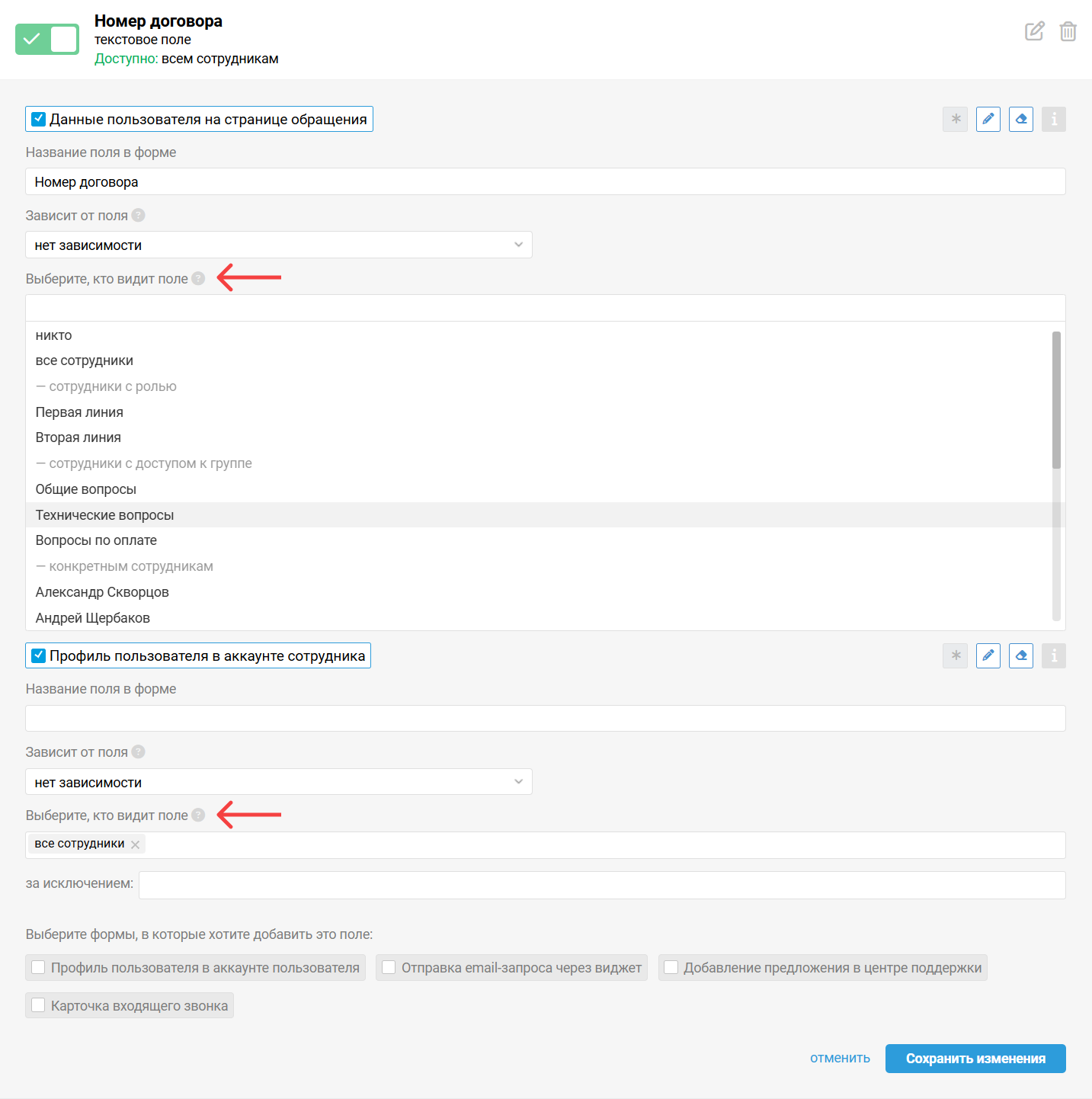
Видимость настраивается для каждой формы отдельно. К примеру, можно реализовать логику, чтобы в данных пользователя на странице обращения сотрудники не видели какой-то информации, а уже на отдельной странице пользователя она была.
Помимо сокрытия чувствительной информации, эта настройка поможет упростить работу сотрудников из разных отделов. Например, сможете сделать так, чтобы сотрудники бухгалтерии видели только поля с данными о договорах, счётах и сроках, а сотрудники поддержки — информацию о приобретённом продукте и тарифе.
Также вы можете скрыть некоторые поля в интерфейсе, чтобы они не отвлекали сотрудников, но использовать данные из них при настройке правил автоматизации, в статистике или API.
е) Отображение в зависимости от канала
Для кастомных полей обращения и полей «Ответить до» и «Закрыть до» в форме «Параметры обращения в аккаунте сотрудника» есть возможность указать каналы, в обращениях по которым будет отображаться поле.

К примеру, если вы отслеживаете SLA только в группах, куда поступают чаты, то можете не отображать поля для отслеживания уровня услуг в обращениях по почте.
ж) Особенности полей компании
В конце формы создания поля компании есть чекбокс «Заполненное поле отображается во всех формах, где есть поле «Компания». По умолчанию чекбокс отмечен. Значит, если это кастомное поле заполнено, оно будет отображаться в тех же формах, где отображается поле «Компания» (на странице обращения на панели с данными пользователя, на странице пользователя, в карточке входящего звонка). Это удобно, если вы хотите сразу видеть ключевые данные компании без перехода в профиль компании.
Несмотря на то что поле компании будет отображаться в данных пользователя, отредактировать поле компании можно только на странице компании.

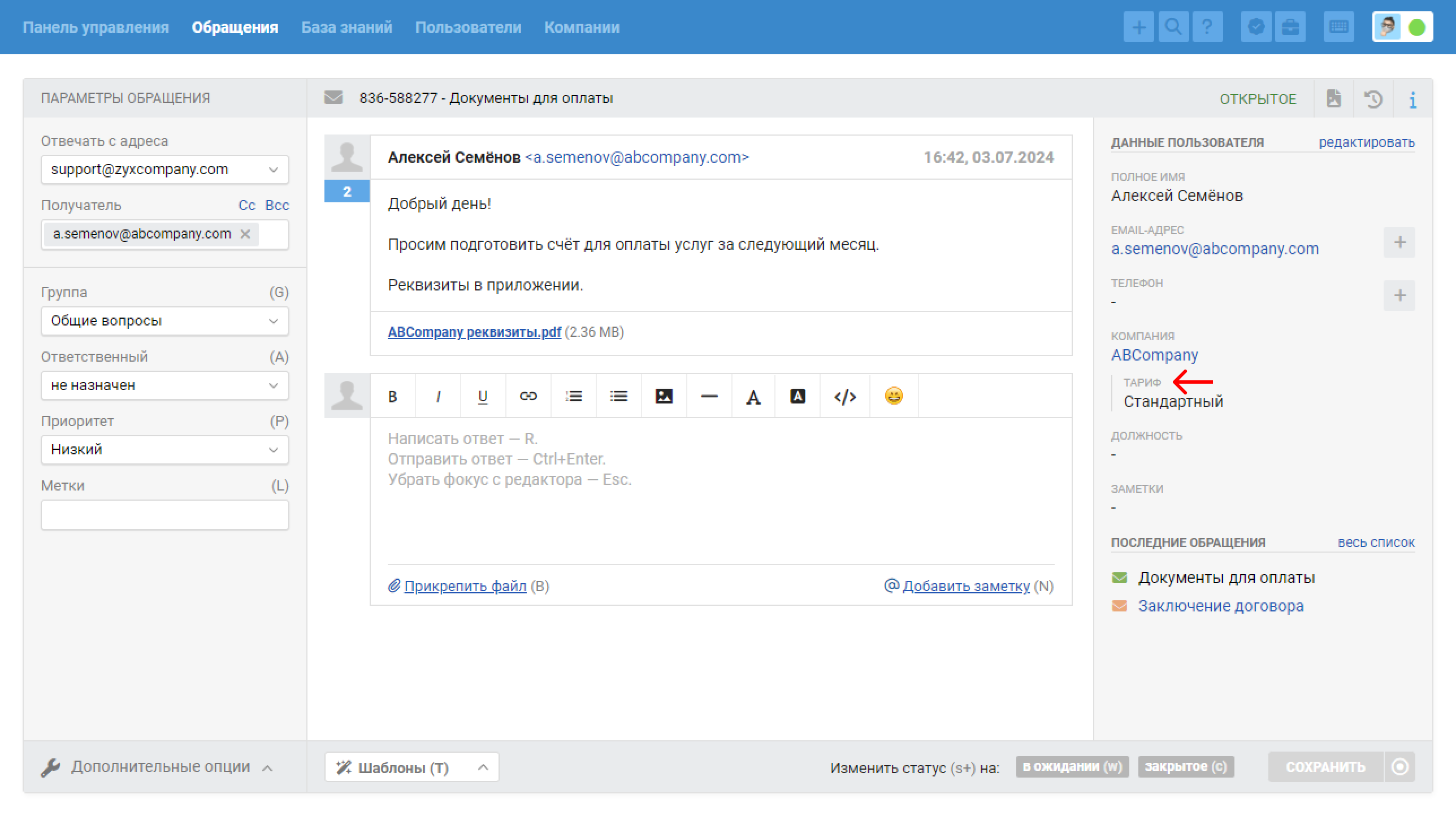
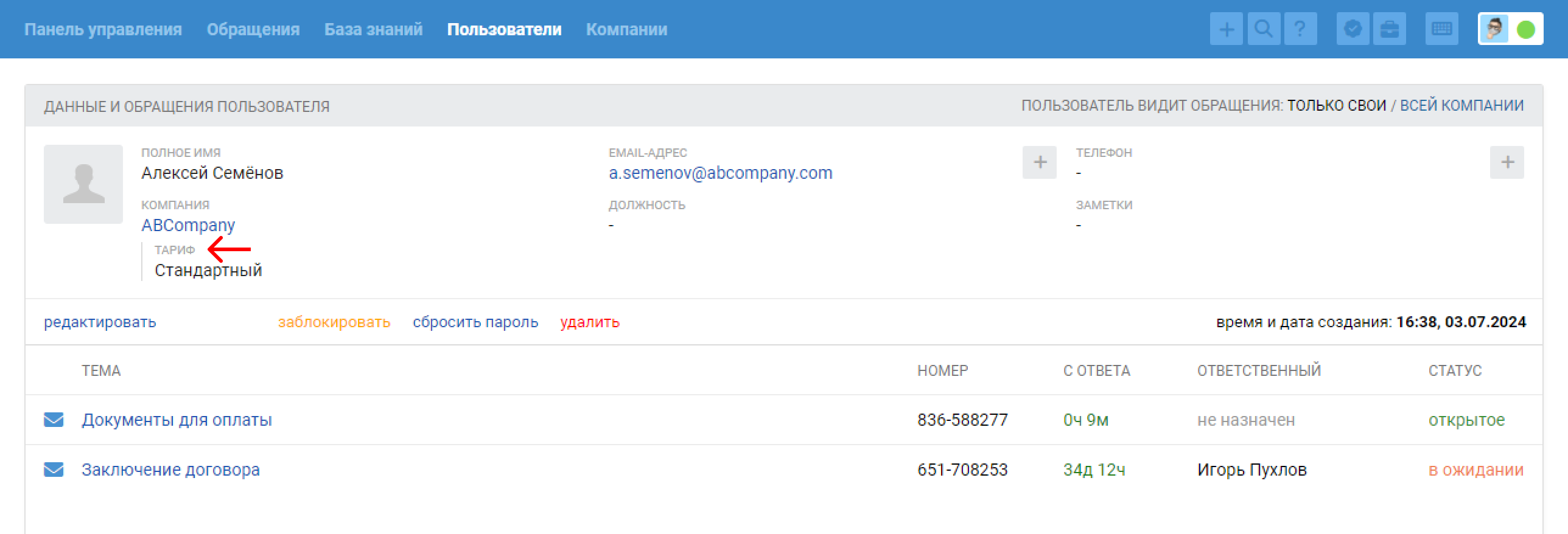
з) Особенности полей типа «Дата»
При работе с полям этого типа появляется календарь, чтобы не приходилось указывать дату вручную. По умолчанию календарь открывается на текущем месяце, а текущее число подсвечивается синим цветом. Между месяцами и годами можно быстро переключаться через шапку календаря:
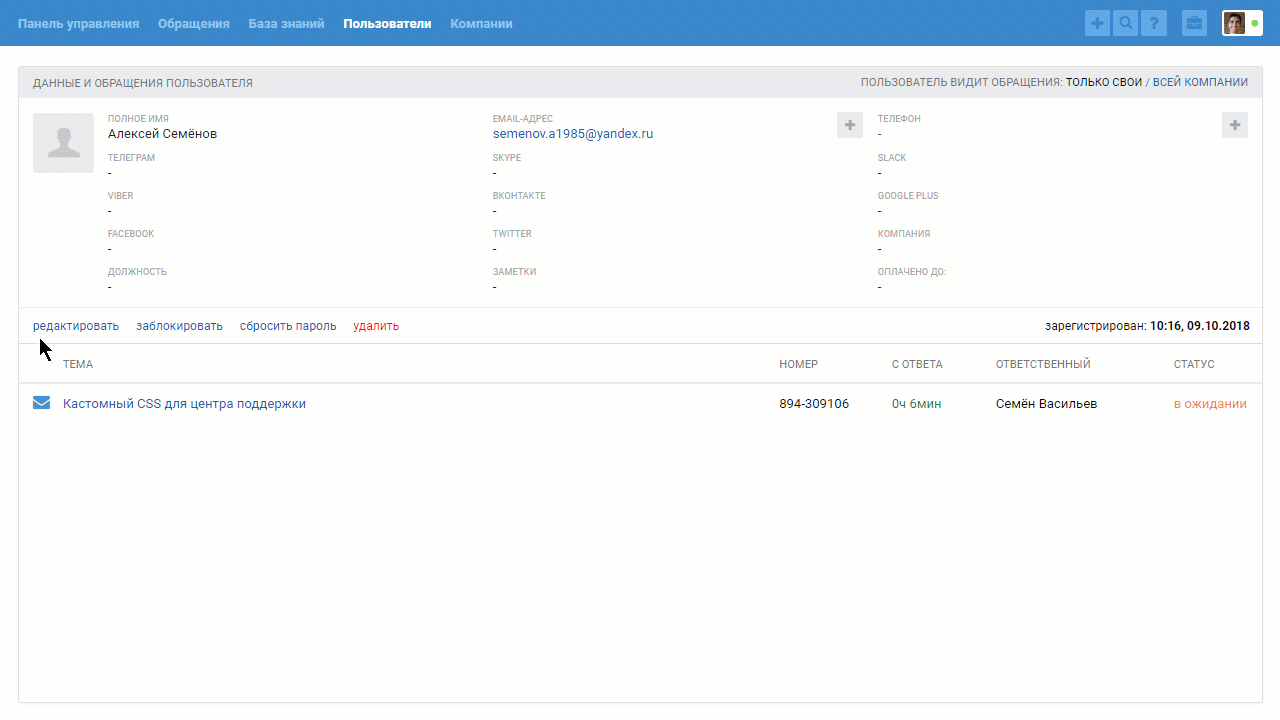
В правилах и шаблонах есть условия и действия, чтобы вы могли учитывать и изменять значения в полях типа «Дата». Подробнее
По каждому созданному полю типа «Дата» появляется возможность сортировки обращений: «новые в начале» или «старые в начале»:
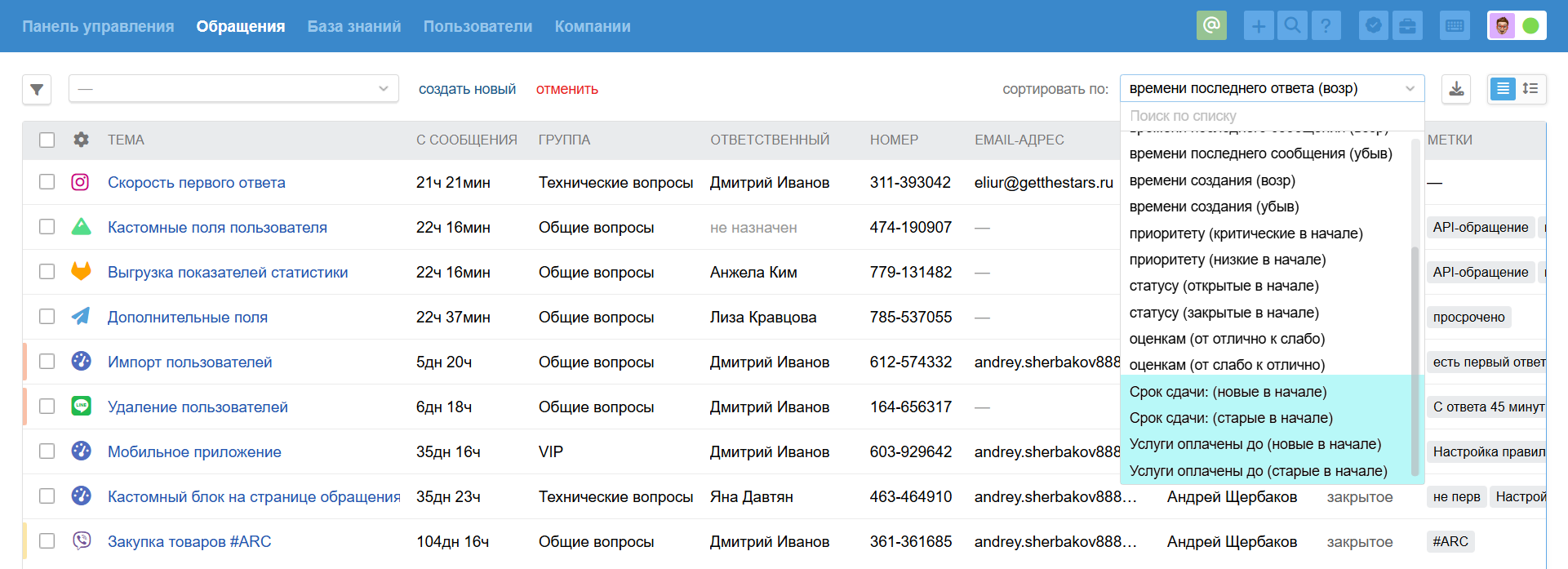
В панели фильтров по каждому полю типа «Дата» появляется отдельный блок с параметрами для фильтрации. Доступны следующие опции:
— дата не выставлена,
— до вчерашнего дня,
— сегодня,
— от завтрашнего дня,
— [дата] меньше,
— [дата] равна,
— [дата] больше,
— от [даты] до [даты].
Благодаря относительным опциям (до вчерашнего дня, сегодня и от завтрашнего дня), фильтры обновляются динамически в зависимости от текущей даты, и вам не нужно каждый день создавать новые фильтры.
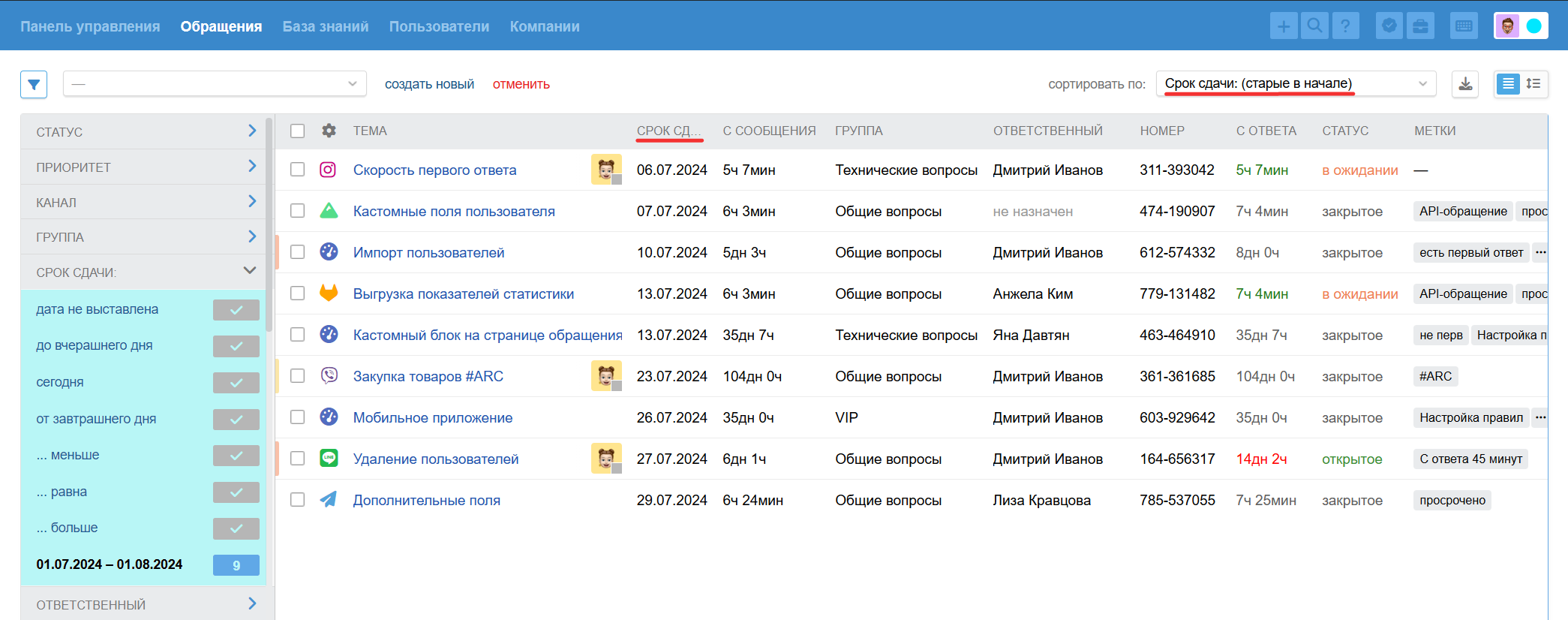
6. Зависимые поля
Вы можете создавать древовидные структуры полей, например такие, когда у каждой категории есть только свои определённые подкатегории.
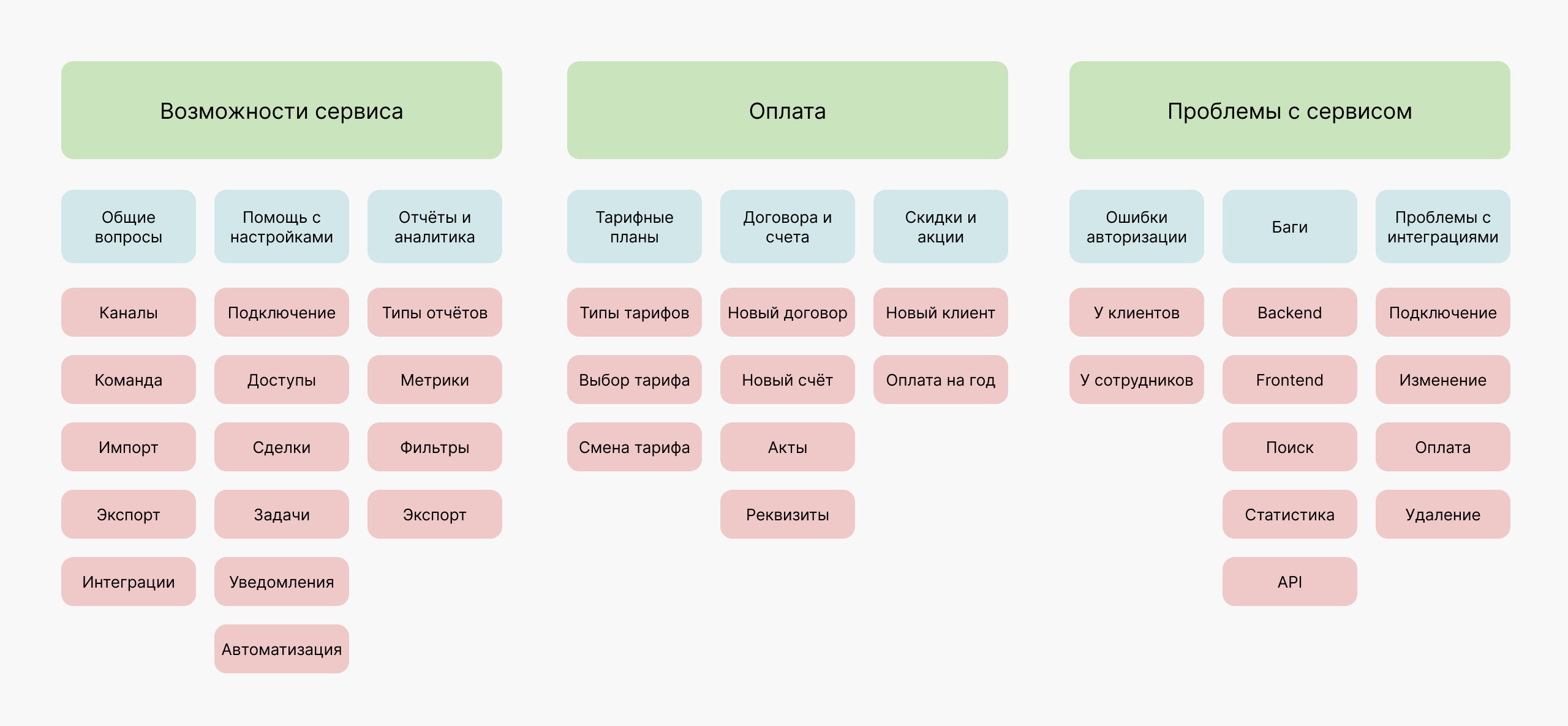
Задача решается с помощью настройки зависимости полей.
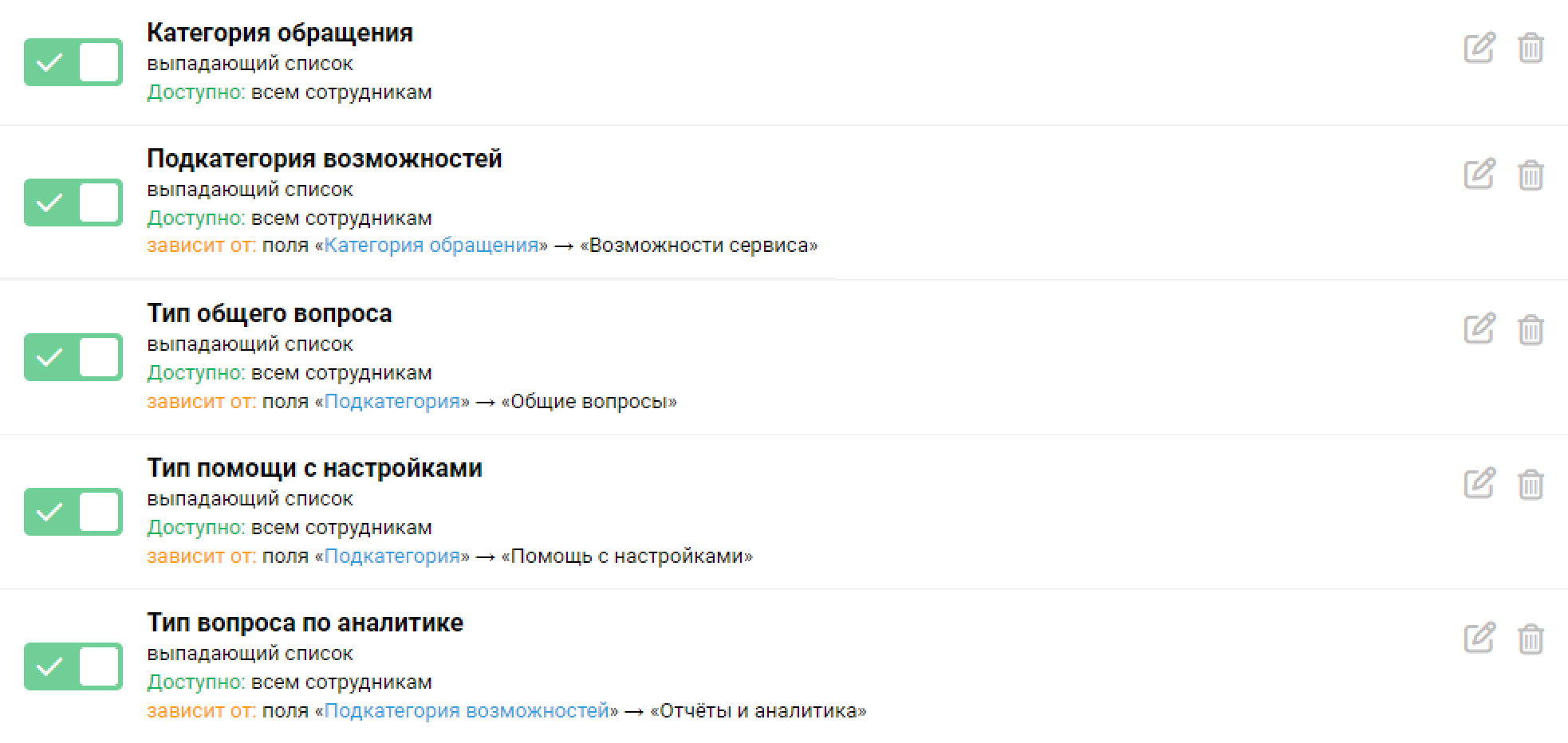
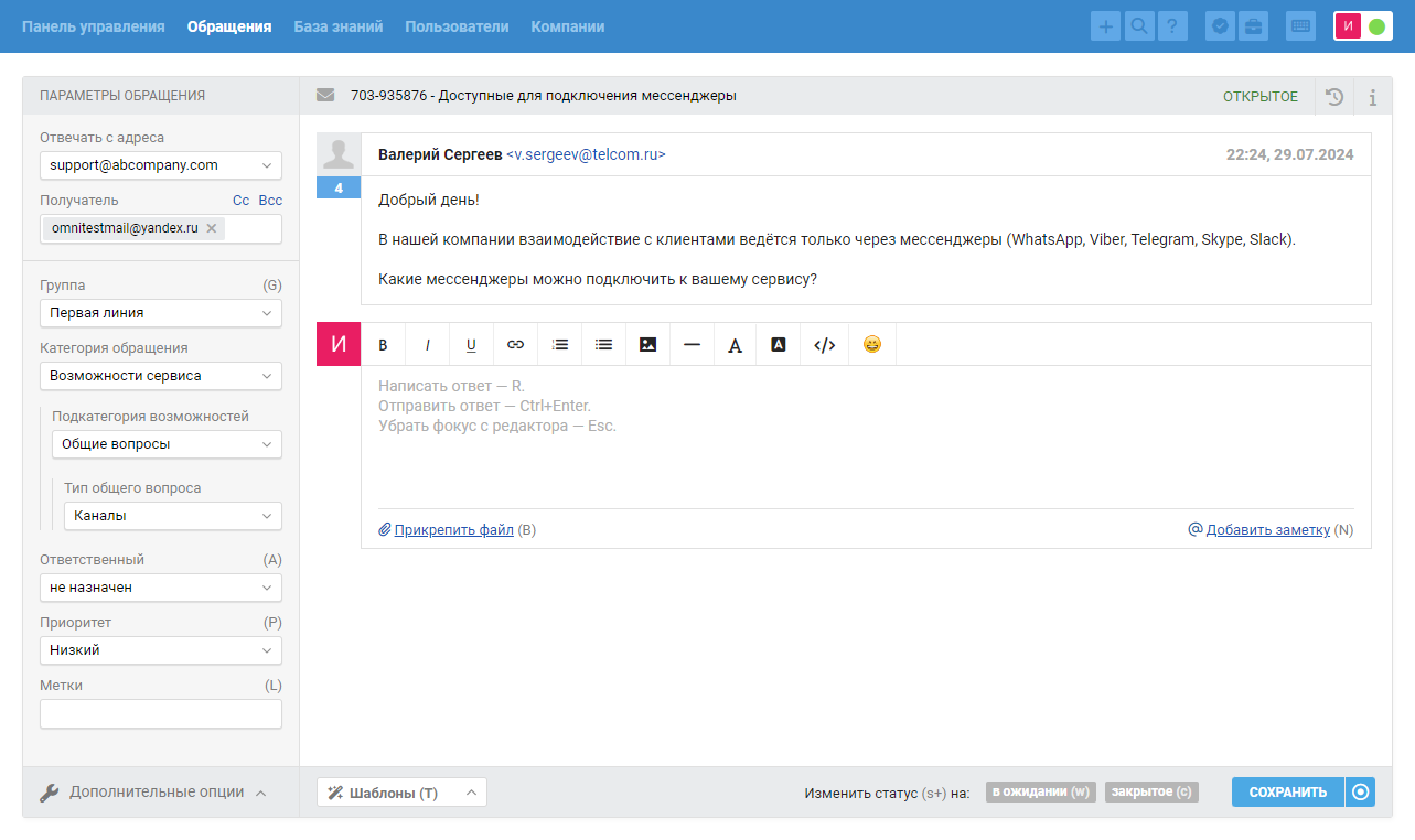
а) Зависимость в разных формах
Во всех формах зависимость можно задать только при соблюдении двух условий:
у зависимых полей одинаковая принадлежность — к обращению, пользователю или компании;
оба поля добавлены в одну и ту же форму.
Исключение — форма «Отправка email-запроса через виджет», в которой зависимость можно задать от полей любой принадлежности, добавленных в эту форму.
Разберем конкретный пример. Добавим кастомное поле пользователя «Номер договора». Так как это именно поле пользователя, зависимость можно выбрать только в формах «Добавление пользователя в аккаунте сотрудника», «Данные пользователя на странице обращения», «Данные пользователя в аккаунте сотрудника», «Данные пользователя в аккаунте пользователя» — и зависеть значение поля может только от других полей пользователя. Укажем, что поле «Номер договора» зависит от поля «Тариф».

В итоге поле «Номер договора» будет отображаться, только если в данных пользователя заполнено поле «Тариф».

При этом в форме «Отправка email-запроса через виджет» можно задать зависимость от полей любой принадлежности, так как в этой форме они могут соседствовать. Для примера укажем зависимость нашего поля «Номер договора» от поля «Группа» со значением «Вопросы по оплате».
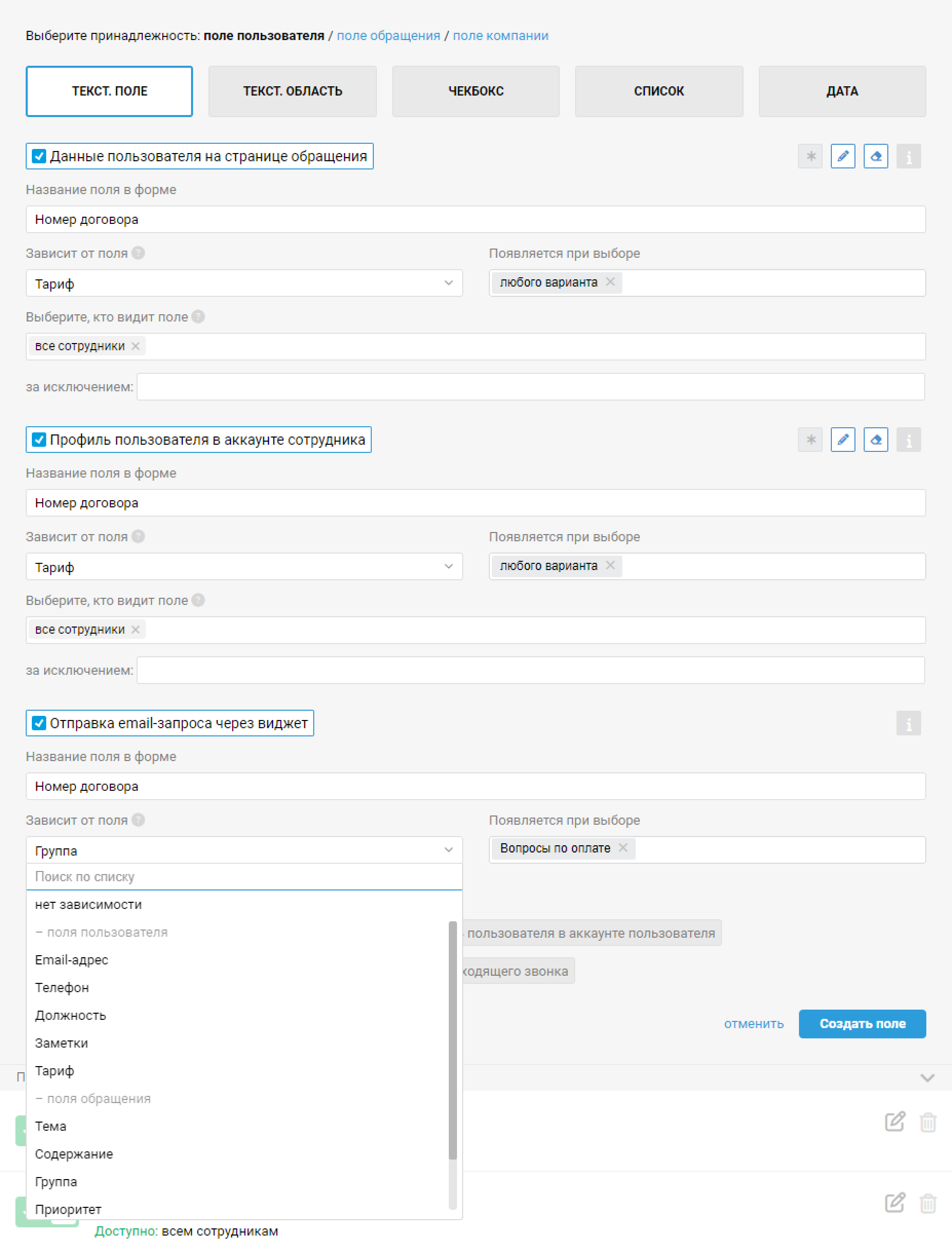
В итоге поле «Номер договора» отобразится в форме, если пользователь выберет в виджете отправки email-запроса группу «Вопросы по оплате».
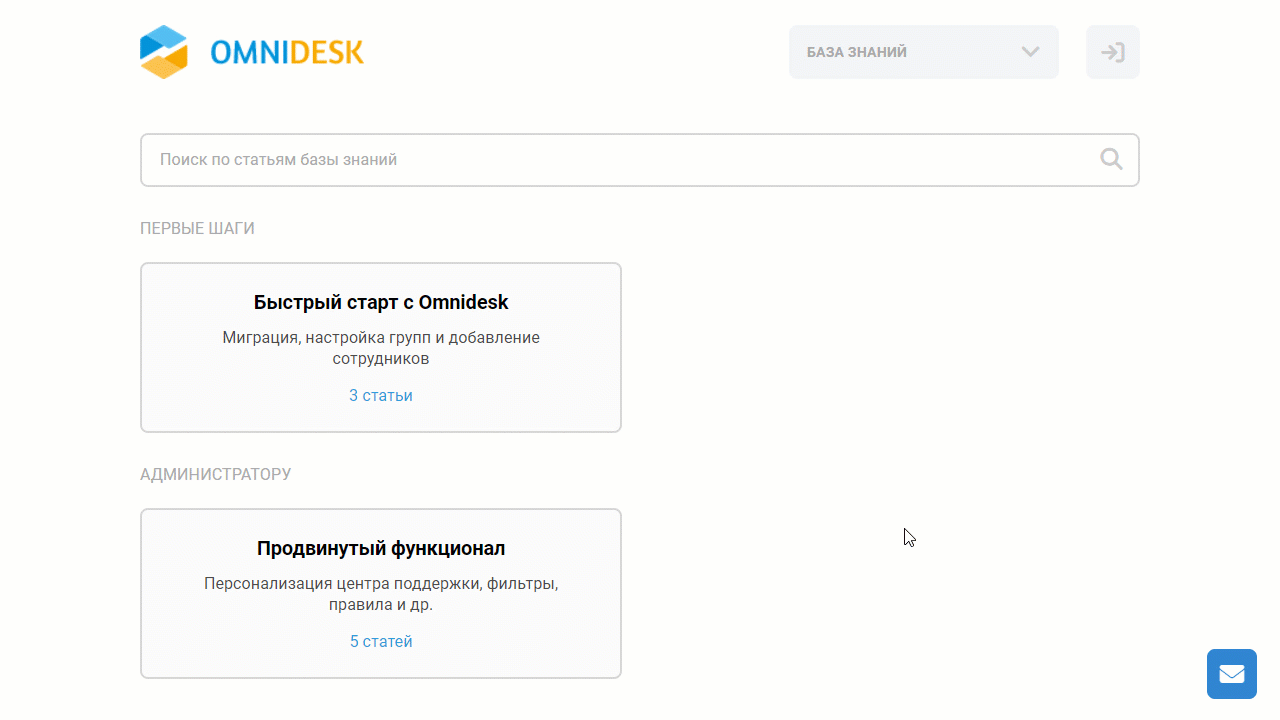
То же самое касается полей обращения. В формах «Параметры обращения в аккаунте сотрудника» и «Параметры обращения в аккаунте пользователя» можно задать зависимость только от других полей обращения, добавленных в эти формы, а в форме «Отправка email-запроса через виджет» — выбрать зависимость от любого поля.
б) Зависимость от полей разных типов
Зависимость может быть настроена от поля любого типа и будет работать следующим образом:
Выбор зависимости от полей типов «текстовое поле», «текстовая область», «чекбокс», «дата» означает, что зависимое поле будет появляться в том случае, если родительское поле непустое, то есть добавлен любой текст в текстовом поле или области, отмечен чекбокс или указана дата;

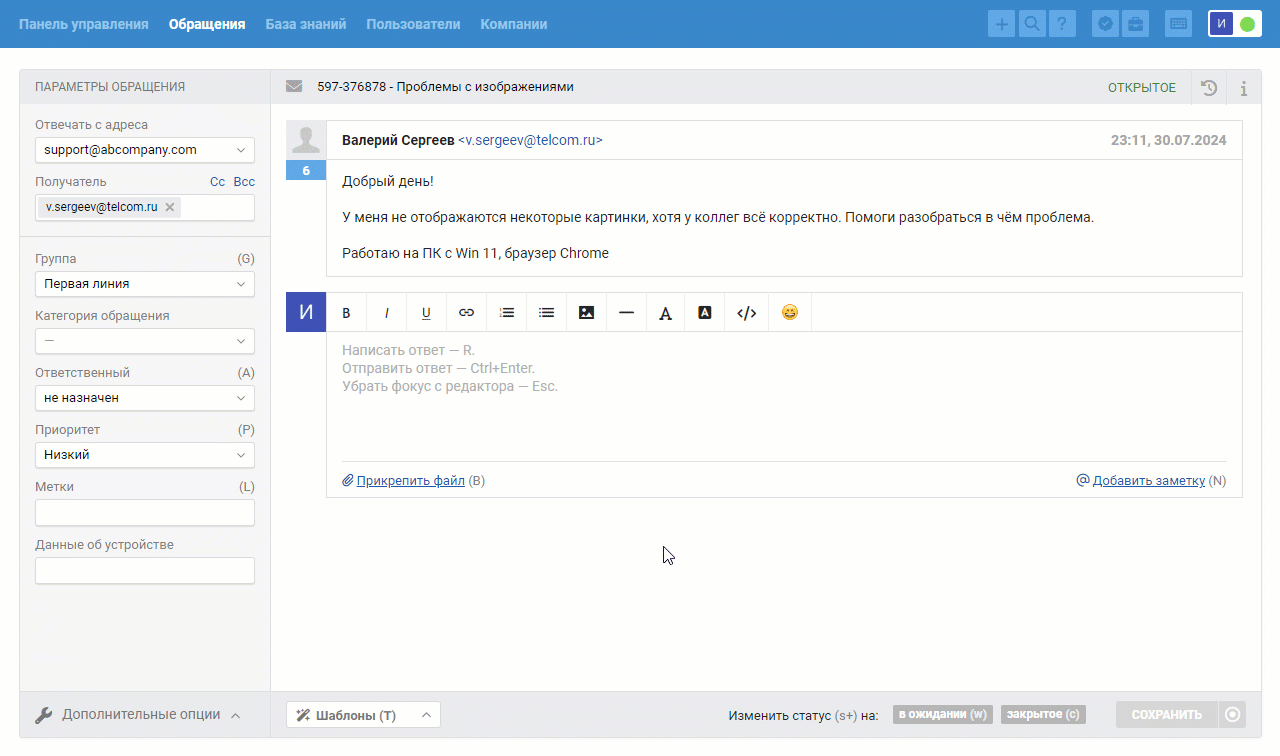
Выбор зависимости от полей типов «Список» и «Метки» позволяет выбрать определённые значения этих полей, при которых будет появляться зависимое поле.

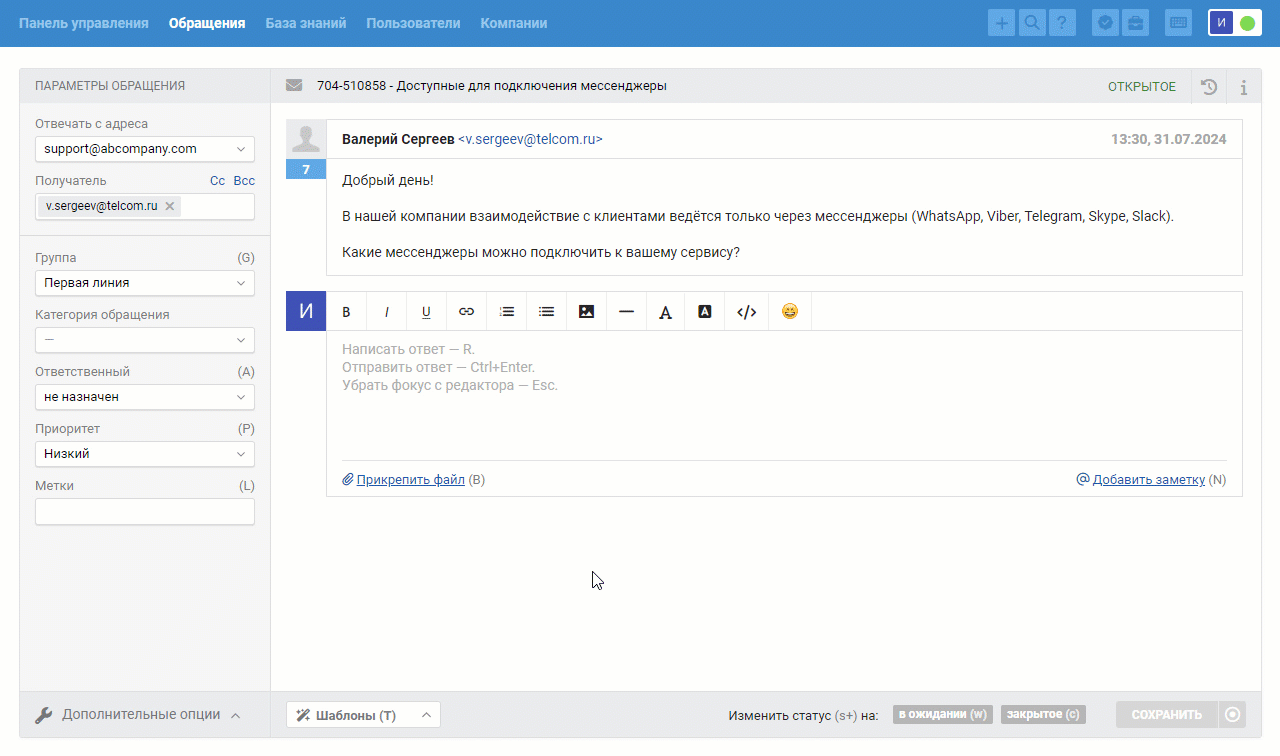
в) Три уровня зависимости
Зависимость ограничивается тремя уровнями вложенности. Например, можно сделать структуру, как в примере выше:
поле «Категория обращения» (первый уровень);
поле «Подкатегория обращения» (второй уровень);
поле «Тип вопроса» (третий уровень).
Добавить зависимость от поля третьего уровня «Тип вопроса» уже не будет возможности, так как это поле уже зависит от двух других полей, поэтому оно даже не будет предлагаться при настройке зависимости в поле «Зависит от».
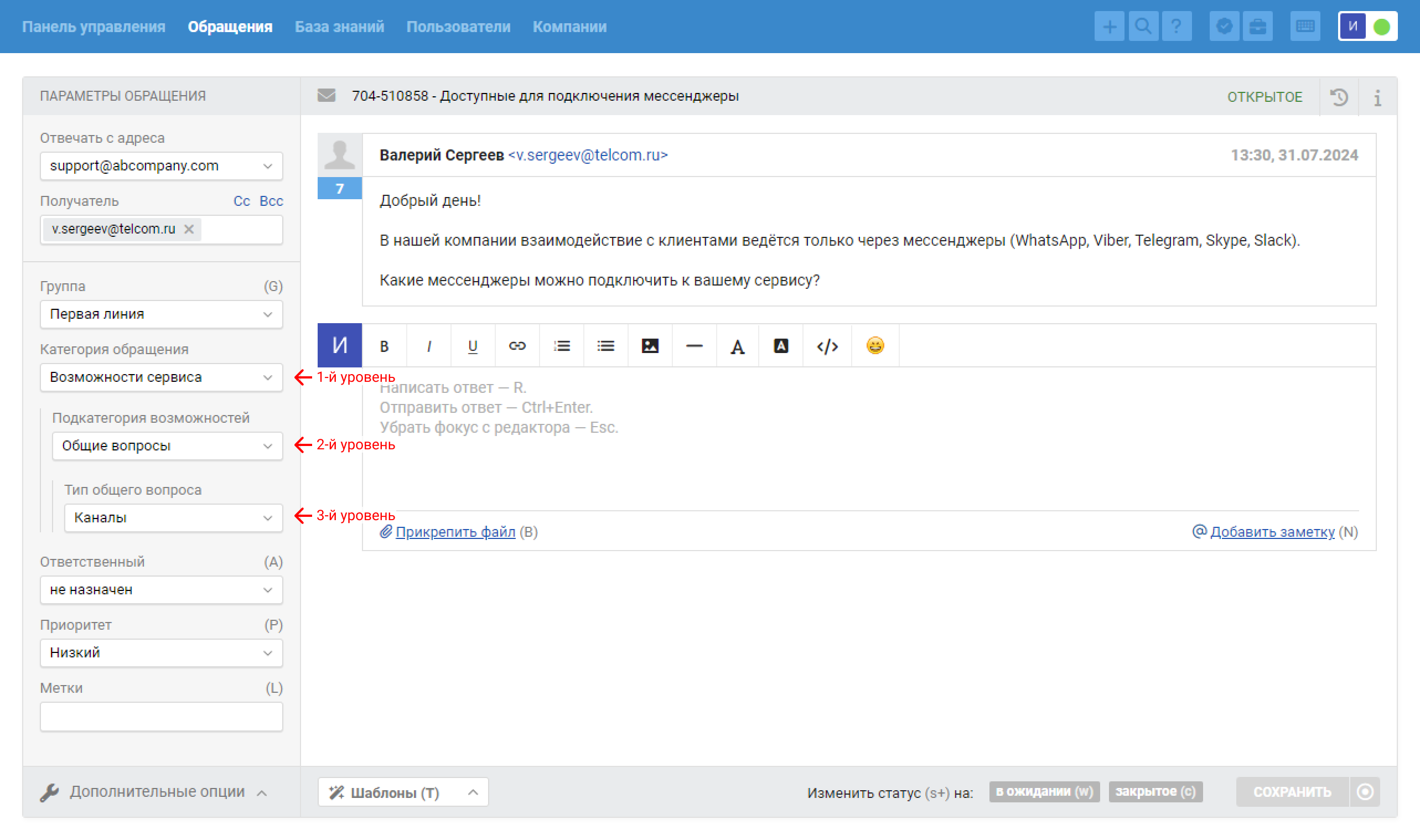
г) Очистка зависимых полей
Значения в зависимых полях очищаются, если условие зависимости перестаёт соблюдаться.
Например, в обращении были заполнены такие поля:
Категория обращения — Возможности сервиса;
Подкатегория обращения — Общие вопросы;
Тип общего вопроса — Интеграции.
В процессе общения выяснилось, что пользователь обращался не за общей информацией, а с проблемой по работе интеграции. Для этих случаев есть своя категория обращения «Проблемы с сервисом», и когда сотрудник изменит значение поля «Категория обращения» на нее, поля «Подкатегория обращения» и «Тип обращения» очистятся, так как выставленные в них ранее значения больше не соответствуют условиям зависимости.
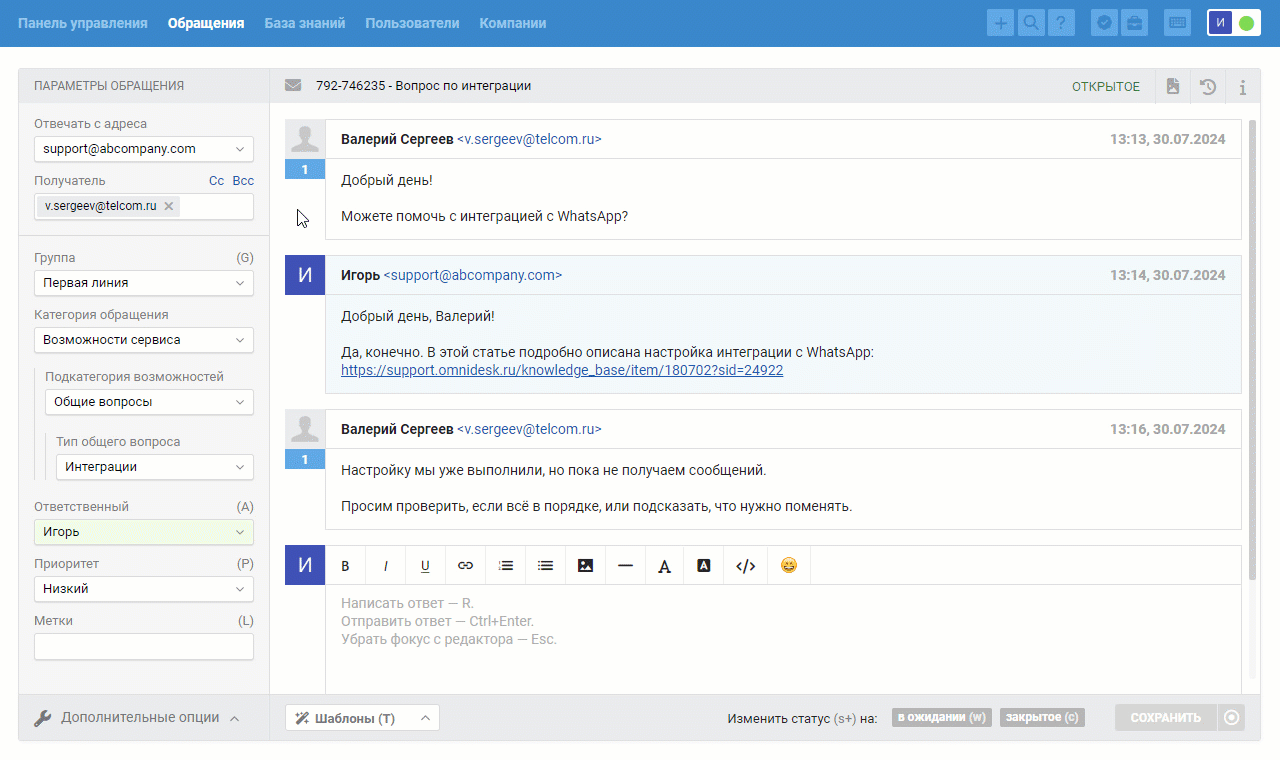
д) Несоответствие зависимых полей условиям зависимости
В веб-интерфейсе аккаунта сотрудника зависимые поля не отображаются и, соответственно, не могут быть заполнены ни вручную сотрудником, ни через шаблоны и правила, пока не будет соблюдено заданное в настройках условие зависимости, то есть пока родительское поле не будет заполнено или в нём не будут выбраны определённые значения.
При этом во время работы не через веб-интерфейс зависимые поля всё-таки можно заполнить даже без соблюдения условий зависимости, например, при заполнении полей через API или мобильные приложения, в которых пока нет поддержки зависимости полей.
В таком случае зависимые поля будут заполняться и отображаться, несмотря на пустые или несоответствующие родительские. Но такие поля будут задизейблены до момента, пока зависимость не будет соблюдена, а при наведении на них курсора сотрудники будут видеть подсказку о необходимости заполнить родительское поле или выбрать в нём конкретное значение, при котором зависимое поле станет доступным для редактирования.

Если же родительское поле будет отредактировано и в нём будет выбрано несоответствующее значение, то зависимое поле будет очищено по стандартной логике.
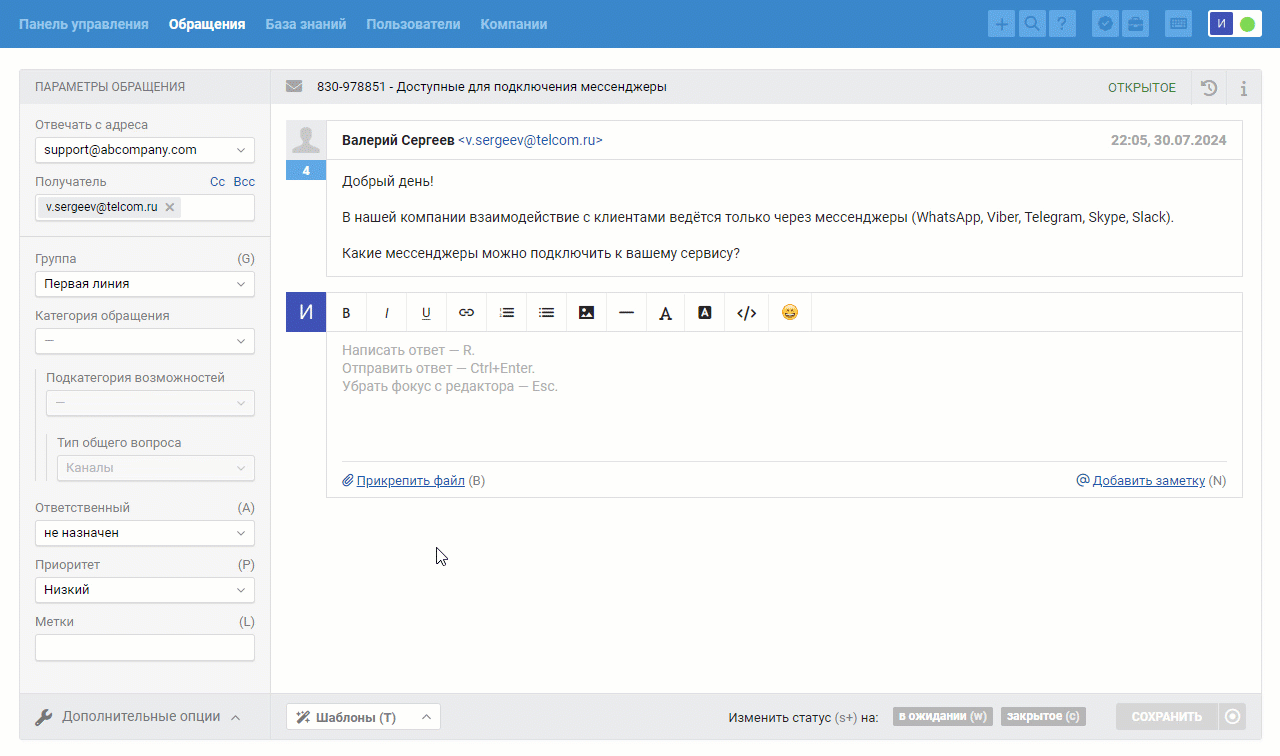
е) Зависимые поля в виджетах
Если хотите, чтобы поле можно было добавить в виджет для отправки запроса по почте, отметьте форму «Отправка email-запроса через виджет» в настройках нужного вам поля.
При добавлении родительских полей в виджете будут также добавляться и зависимые поля, но вы можете отключить их отображение с помощью иконки глазика, если в каком-то виджете они не нужны.

При добавлении полей, для которых задана зависимость в форме «Отправка email-запроса через виджет», будет также добавляться и соответствующее родительское поле.
7. Прочие моменты
Для кастомных полей название, которое отображается в списке полей в аккаунте администратора, берётся из первой активной формы.
Если у вас отключён центр поддержки, формы, связанные с ним («Добавление предложения в центре поддержки», «Профиль пользователя в аккаунте пользователя»), скрываются во всех полях — стандартных и кастомных.
Если для формы «Профиль пользователя в аккаунте сотрудника» у вас включены поля «ВКонтакте», «Facebook», «Телеграм» и другие стандартные поля с контактными данными, которые заполняются сервисом автоматически, в случае если пользователь еще не обращался к вам по этим каналам и поля пустые, мы скрываем их, чтобы не занимать даром место.
В параметрах обращения поля «Отвечать с адреса» и «Получатель» для большего удобства закреплены наверху.
Поддержка дополнительных полей доступна в API, правилах и шаблонах.
Поля можно отобразить в общем списке обращений, чтобы отслеживать нужную информацию прямо из списка, без перехода в сами обращения: